系统安装
1.工具下载
需要准备一个至少16 GB的U盘,工具下载链接
U盘:https://share.weiyun.com/aHhPh16e
迅雷:https://dl.xunlei.com/
win 10 镜像链接:https://share.weiyun.com/6YWlKGu3
2.制作启动盘



这个就不用管了

等待制作完成就行
3. win 10镜像下载
复制刚才win10.txt文件中的所有链接,打开迅雷,迅雷会自动检测到刚才的链接,下载即可

下载完成后将文件复制到刚才做好的U盘中
4.进入PE系统
先找到自己电脑的启动键 电脑开机启动项快捷键大全 - DreamGo - 博客园 (cnblogs.com)
这里以联想电脑为例子 联想启动键为F12或者Fn+F12,然后选择第二个U盘启动
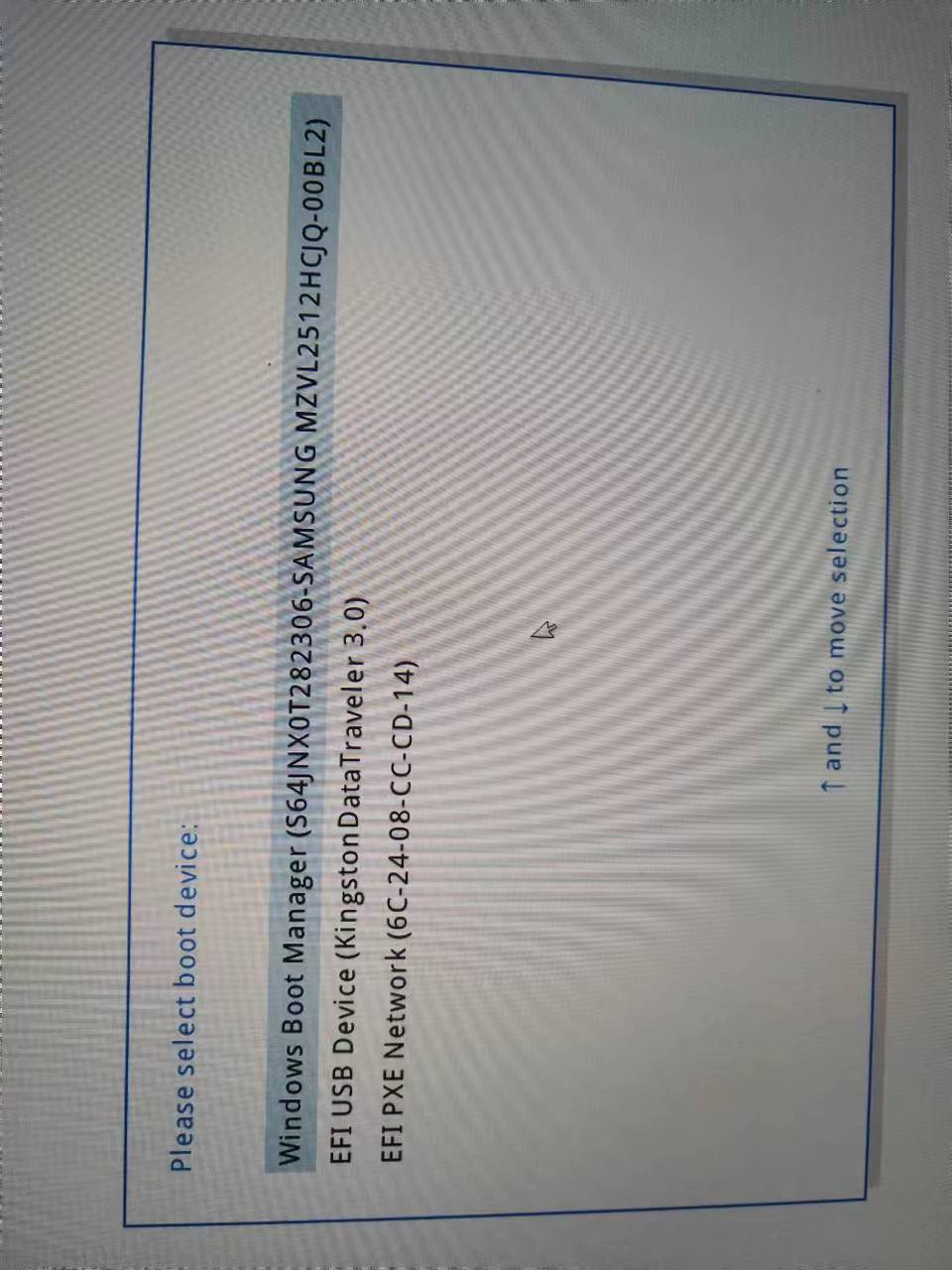
这时可能会出现以下的界面,若为第一种直接选择2,除非是电脑特别老的情况选1
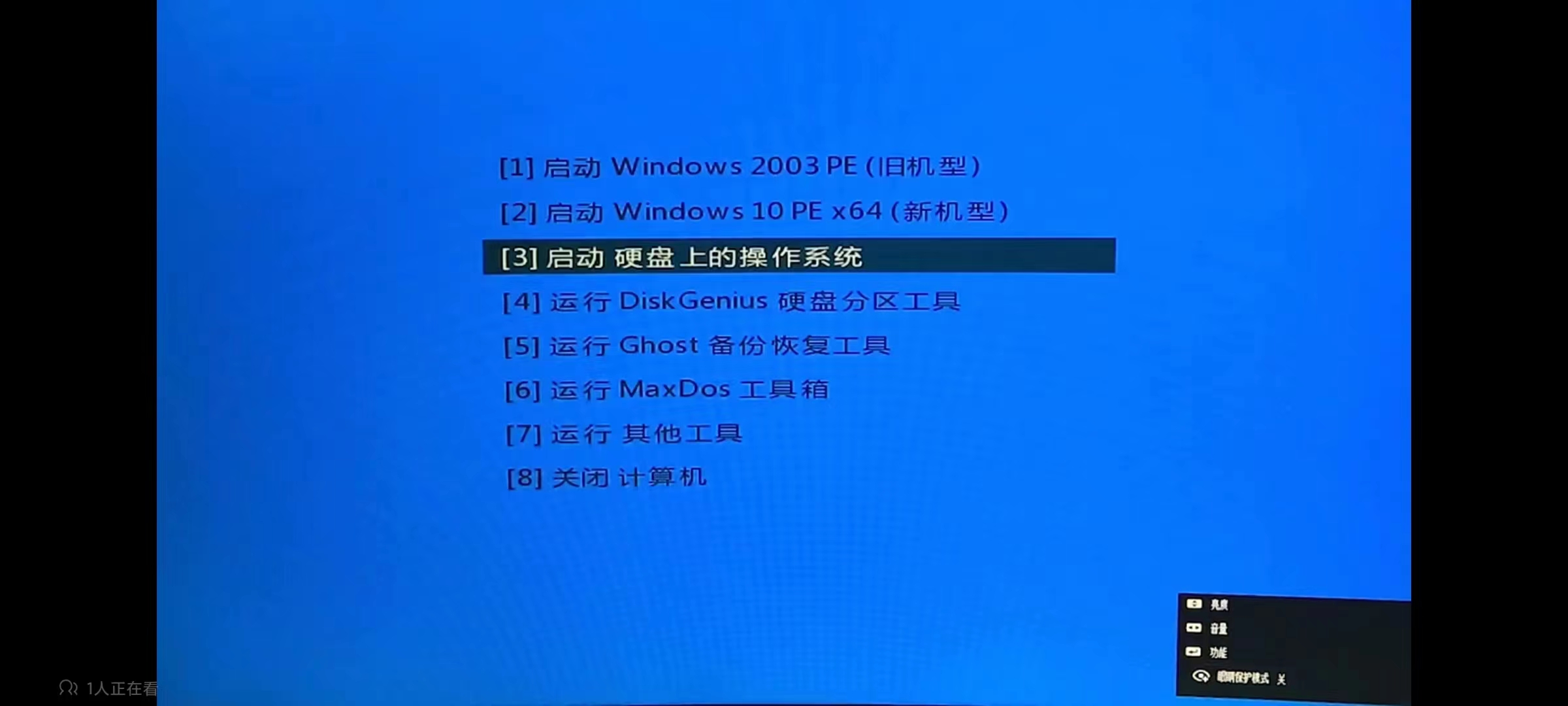

等待进入到 pe 系统 等待桌面程序全部刷新出来,进入系统安装程序

这里一般个人电脑建议用家庭版,如有其他需求可以选择其他版本


确认以后,等待安装完成,然后拔掉U盘,等待系统自动安装,然后进行设置,成功进入桌面以后,系统安装成功
这时就安装成功了

创建我的电脑等




这时也就设置好了








 本文详细介绍了如何进行Win10系统安装,包括下载工具和启动盘制作,使用迅雷下载win10镜像,通过U盘进入PE系统进行安装,以及选择合适的系统版本。按照步骤操作,可顺利完成系统安装。
本文详细介绍了如何进行Win10系统安装,包括下载工具和启动盘制作,使用迅雷下载win10镜像,通过U盘进入PE系统进行安装,以及选择合适的系统版本。按照步骤操作,可顺利完成系统安装。



















 被折叠的 条评论
为什么被折叠?
被折叠的 条评论
为什么被折叠?










